Privileged Identity Management'ta Azure kaynak rolleri için etkinlik ve denetim geçmişini görüntüleme
Microsoft Entra Id'deki Privileged Identity Management (PIM), kuruluşunuzdaki Azure kaynakları rolleri için etkinlikleri, etkinleştirmeleri ve denetim geçmişini görüntülemenizi sağlar. Buna abonelikler, kaynak grupları ve hatta sanal makineler dahildir. Microsoft Entra yönetim merkezindeki Azure rol tabanlı erişim denetimi işlevselliğinden yararlanan tüm kaynaklar Privileged Identity Management'taki güvenlik ve yaşam döngüsü yönetimi özelliklerinden yararlanabilir. Denetim verilerini varsayılan saklama süresinden daha uzun süre saklamak istiyorsanız, azure depolama hesabına yönlendirmek için Azure İzleyici'yi kullanabilirsiniz. Daha fazla bilgi için bkz . Microsoft Entra günlüklerini Azure depolama hesabında arşivleyin.
Not
Kuruluşunuzun Azure Lighthouse kullanan bir hizmet sağlayıcısına dış kaynaklı yönetim işlevleri varsa, bu hizmet sağlayıcısı tarafından yetkilendirilmiş rol atamaları burada gösterilmez.
Etkinliği ve etkinleştirmeleri görüntüleme
Belirli bir kullanıcının çeşitli kaynaklarda hangi eylemleri gerçekleştirdiğini görmek için belirli bir etkinleştirme dönemiyle ilişkili Azure kaynak etkinliğini görüntüleyebilirsiniz.
En azından Ayrıcalıklı Rol Yönetici istrator olarak Microsoft Entra yönetim merkezinde oturum açın.
Kimlik idaresi>Privileged Identity Management>Azure kaynakları'na göz atın.
Etkinlik ve etkinleştirmeleri görüntülemek istediğiniz kaynağı seçin.
Roller veya Üyeler'i seçin.
Bir kullanıcı seçin.
Kullanıcının Azure kaynaklarındaki eylemlerinin tarihe göre özetini görürsünüz. Aynı zaman aralığındaki son rol etkinleştirmelerini de gösterir.
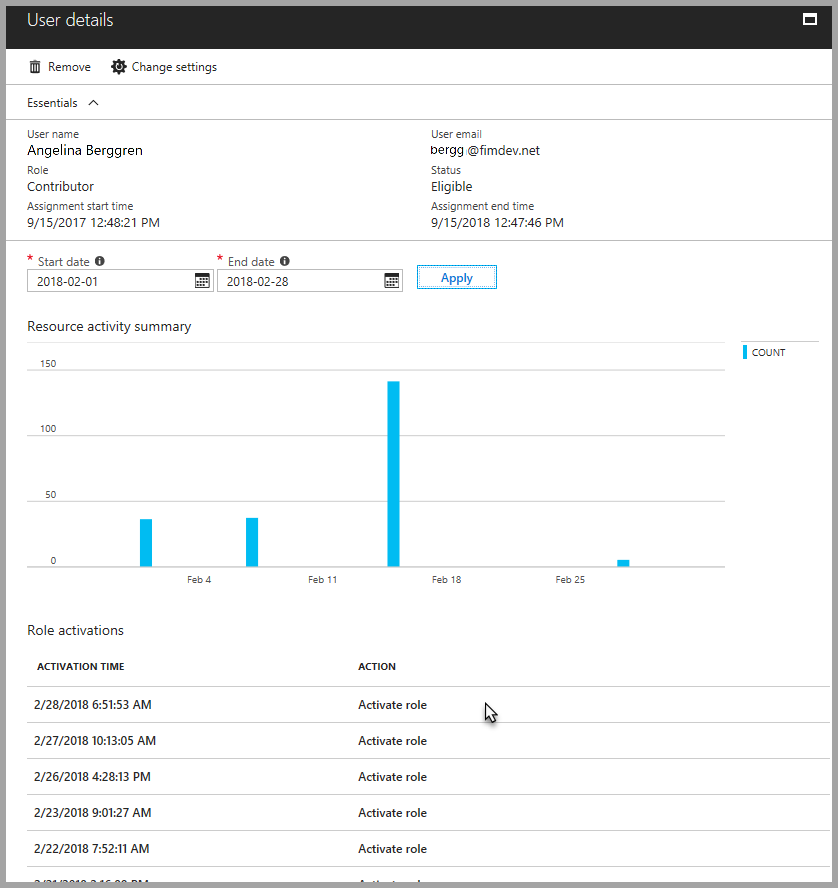
Kullanıcının etkin olduğu sırada gerçekleşen ayrıntıları ve buna karşılık gelen Azure kaynak etkinliğini görmek için belirli bir rol etkinleştirmesini seçin.
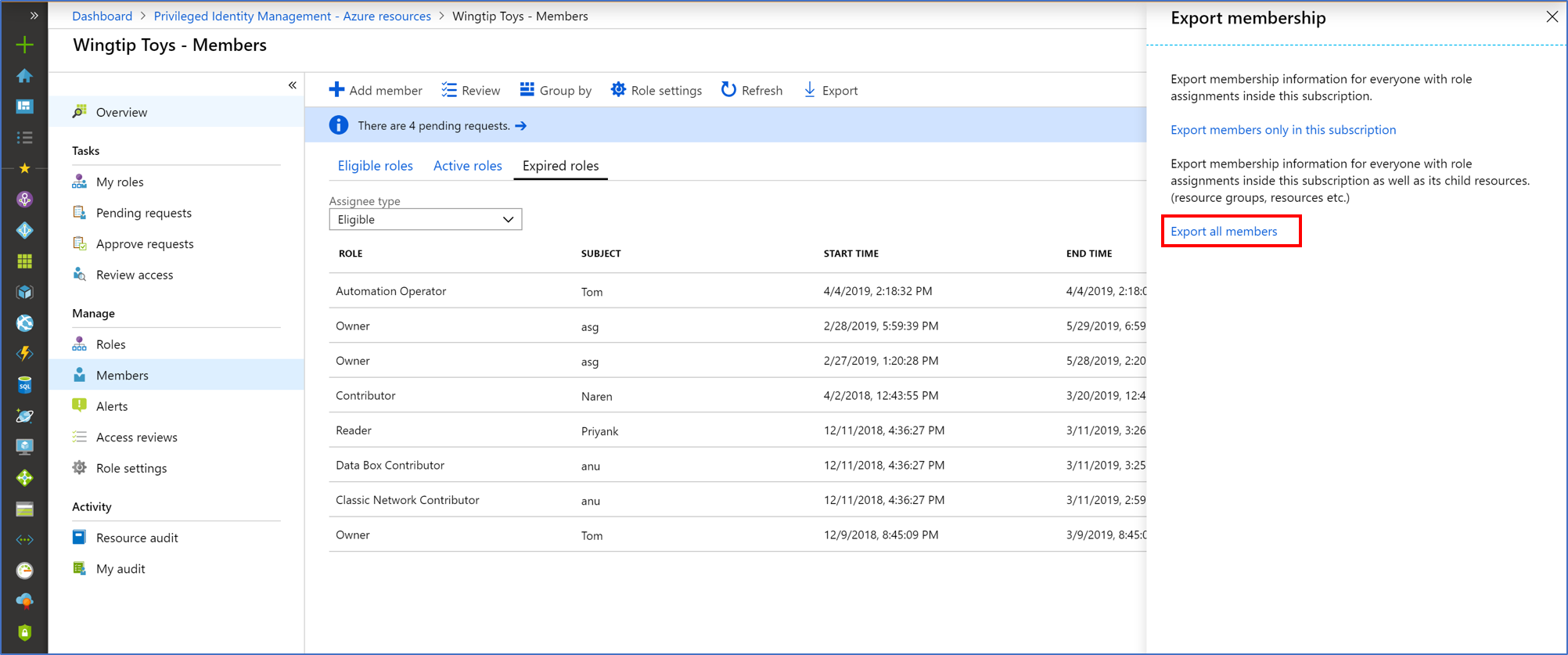
Rol atamalarını alt öğelerle dışarı aktarma
Denetçilere rol atamalarının tam listesini sağlamanız gereken bir uyumluluk gereksiniminiz olabilir. Privileged Identity Management, tüm alt kaynaklar için rol atamalarını içeren belirli bir kaynakta rol atamalarını sorgulamanızı sağlar. Daha önce, yöneticilerin bir abonelik için rol atamalarının tam listesini alması zordu ve belirli her kaynak için rol atamalarını dışarı aktarmaları gerekiyordu. Privileged Identity Management'ı kullanarak, tüm kaynak grupları ve kaynaklar için rol atamaları dahil olmak üzere bir abonelikteki tüm etkin ve uygun rol atamalarını sorgulayabilirsiniz.
En azından Ayrıcalıklı Rol Yönetici istrator olarak Microsoft Entra yönetim merkezinde oturum açın.
Kimlik idaresi>Privileged Identity Management>Azure kaynakları'na göz atın.
Rol atamalarını dışarı aktarmak istediğiniz kaynağı (abonelik gibi) seçin.
Atamalar'ı seçin.
Dışarı Aktar'ı seçerek Üyelikleri dışarı aktar bölmesini açın.
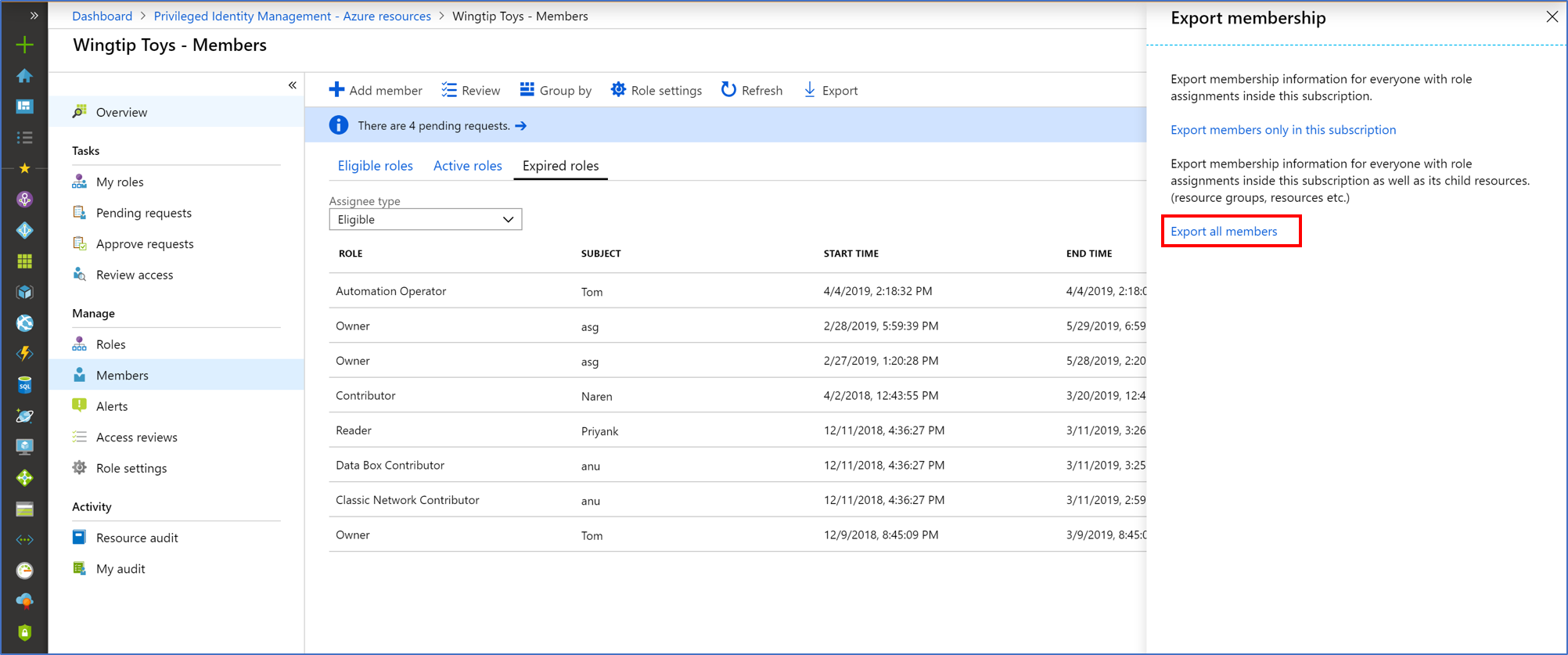
Csv dosyasındaki tüm rol atamalarını dışarı aktarmak için Tüm üyeleri dışarı aktar'ı seçin.
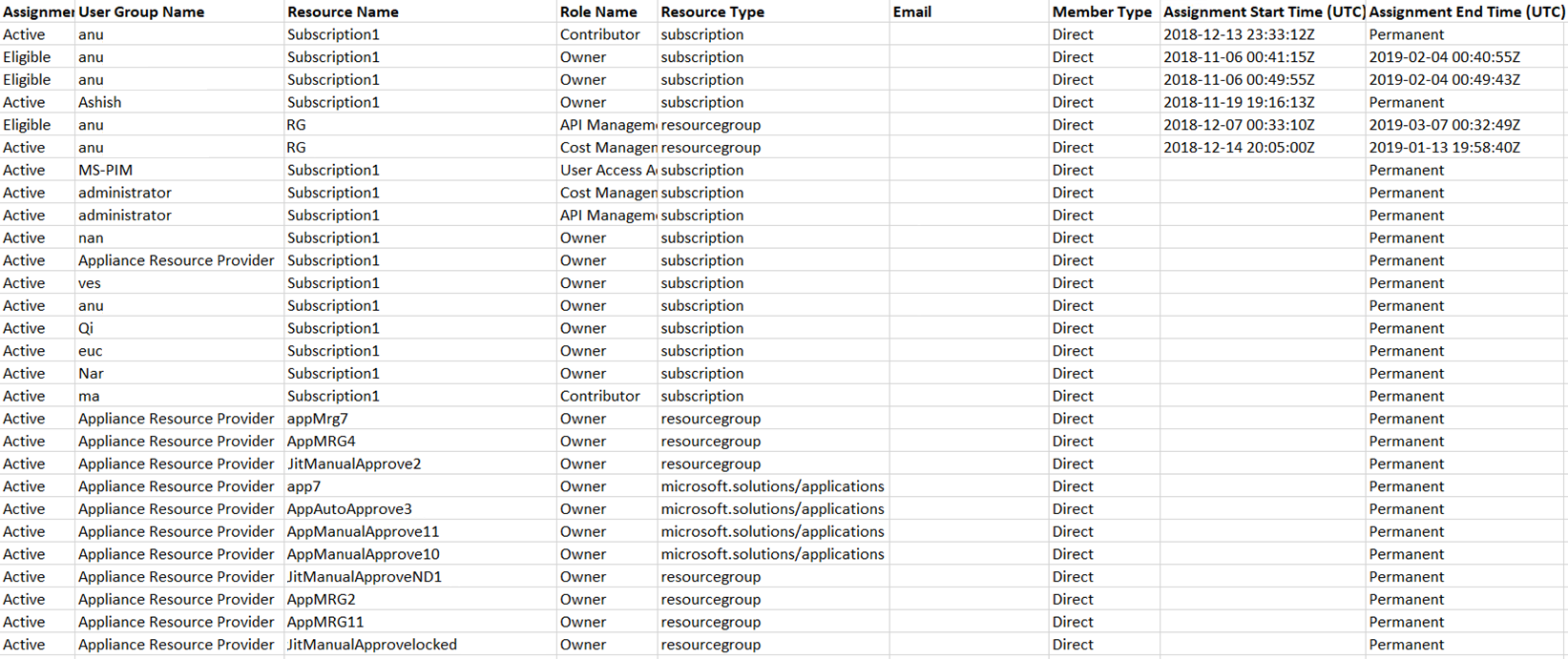
Kaynak denetim geçmişini görüntüleme
Kaynak denetimi, bir kaynağın tüm rol etkinliğini görüntülemenizi sağlar.
En azından Ayrıcalıklı Rol Yönetici istrator olarak Microsoft Entra yönetim merkezinde oturum açın.
Kimlik idaresi>Privileged Identity Management>Azure kaynakları'na göz atın.
Denetim geçmişini görüntülemek istediğiniz kaynağı seçin.
Kaynak denetimi'ne tıklayın.
Önceden tanımlanmış bir tarih veya özel aralık kullanarak geçmişi filtreleyin.
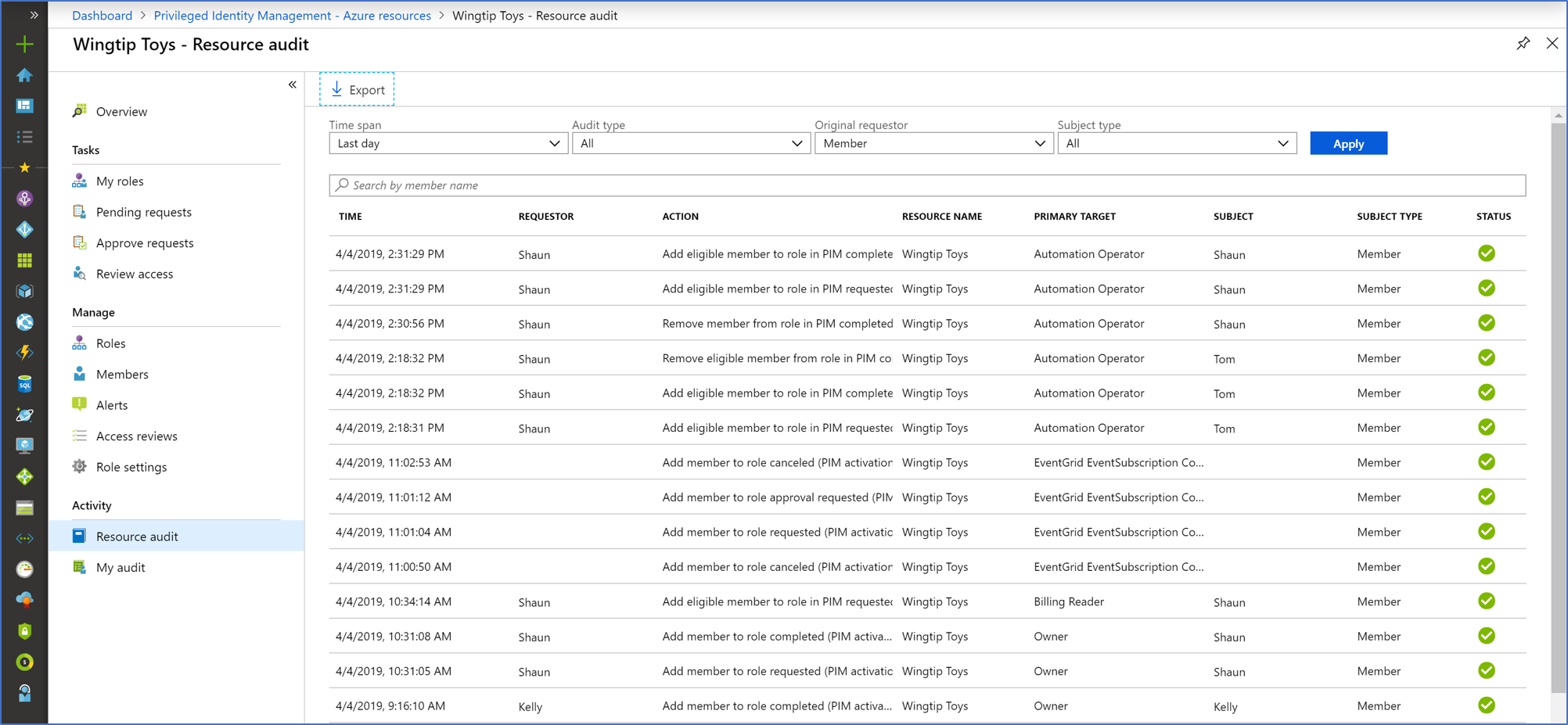
Denetim türü için Etkinleştir (Atanan + Etkinleştirildi) seçeneğini belirleyin.
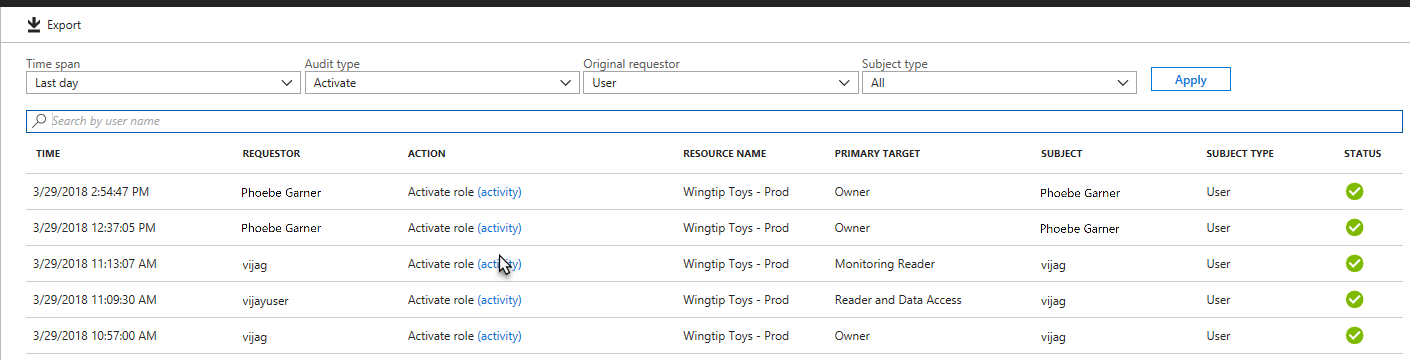
Eylem'in altında, kullanıcının Azure kaynaklarında etkinlik ayrıntılarını görmek için (etkinlik) öğesini seçin.
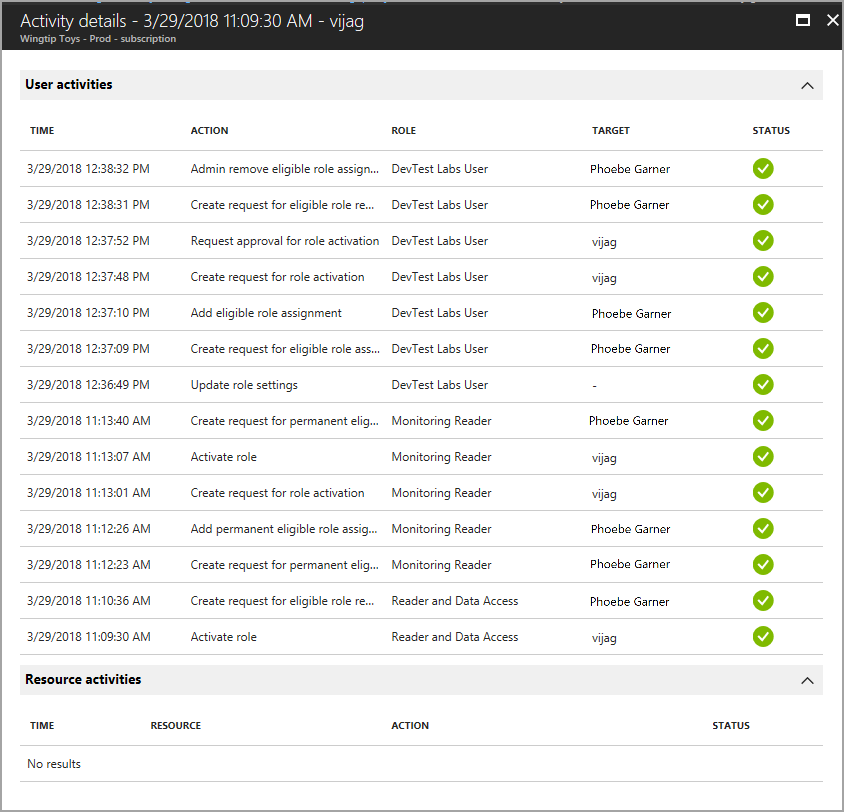
Denetimimi görüntüle
Denetimim kişisel rol etkinliğinizi görüntülemenizi sağlar.
En azından Ayrıcalıklı Rol Yönetici istrator olarak Microsoft Entra yönetim merkezinde oturum açın.
Kimlik idaresi>Privileged Identity Management>Azure kaynakları'na göz atın.
Denetim geçmişini görüntülemek istediğiniz kaynağı seçin.
Denetimim'i seçin.
Önceden tanımlanmış bir tarih veya özel aralık kullanarak geçmişi filtreleyin.
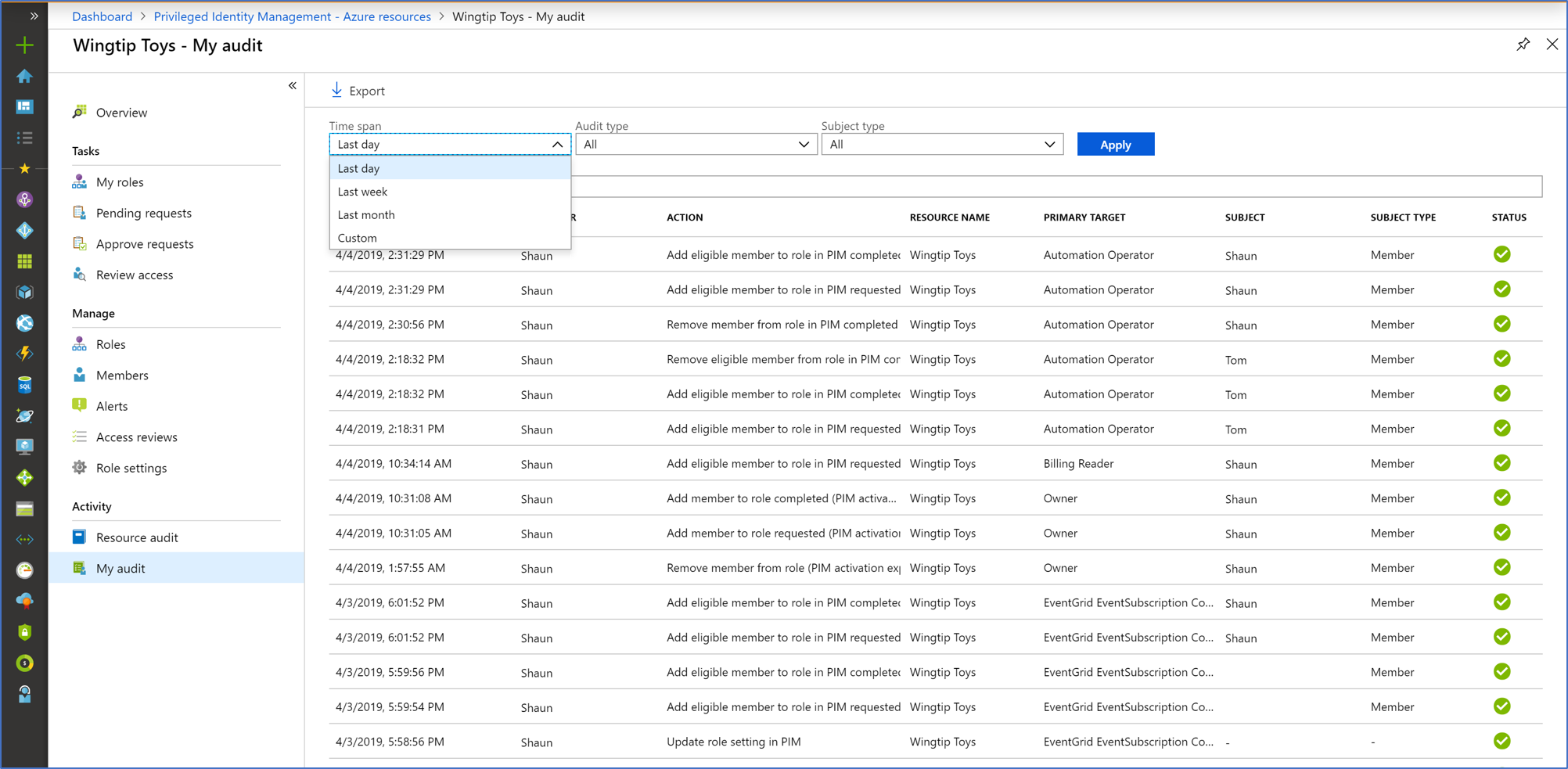
Not
Denetim geçmişine erişim için en azından Privileged Role Yönetici istrator rolü gerekir.
Onay olayları için nedeni, onaylayanı ve bilet numarasını alma
İpucu
Bu makaledeki adımlar, başladığınız portala göre biraz değişiklik gösterebilir.
En azından Ayrıcalıklı Rol Yönetici istrator olarak Microsoft Entra yönetim merkezinde oturum açın.
Kimlik>İzleme ve sistem durumu>Denetim günlüklerine göz atın.
Privileged identity Management hizmeti için yalnızca denetim olaylarını görüntülemek için Hizmet filtresini kullanın. Denetim günlükleri sayfasında şunları yapabilirsiniz:
- Durum nedeni sütununda bir denetim olayının nedenini görün.
- "Rol isteğine üye ekleme onaylandı" olayı için Başlatan (aktör) sütununda onaylayana bakın.
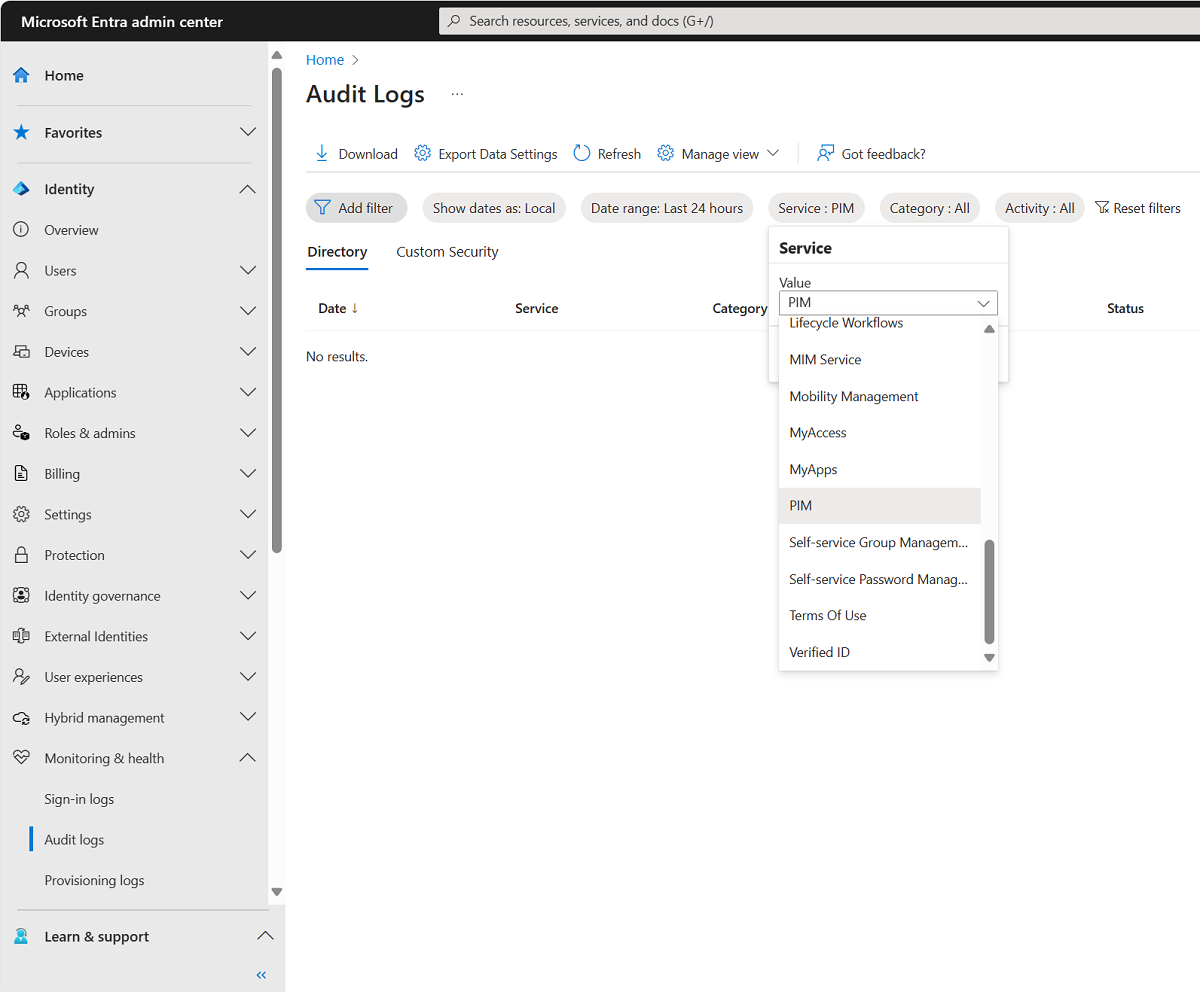
Ayrıntılar bölmesinin Etkinlik sekmesinde bilet numarasını görmek için bir denetim günlüğü olayı seçin.
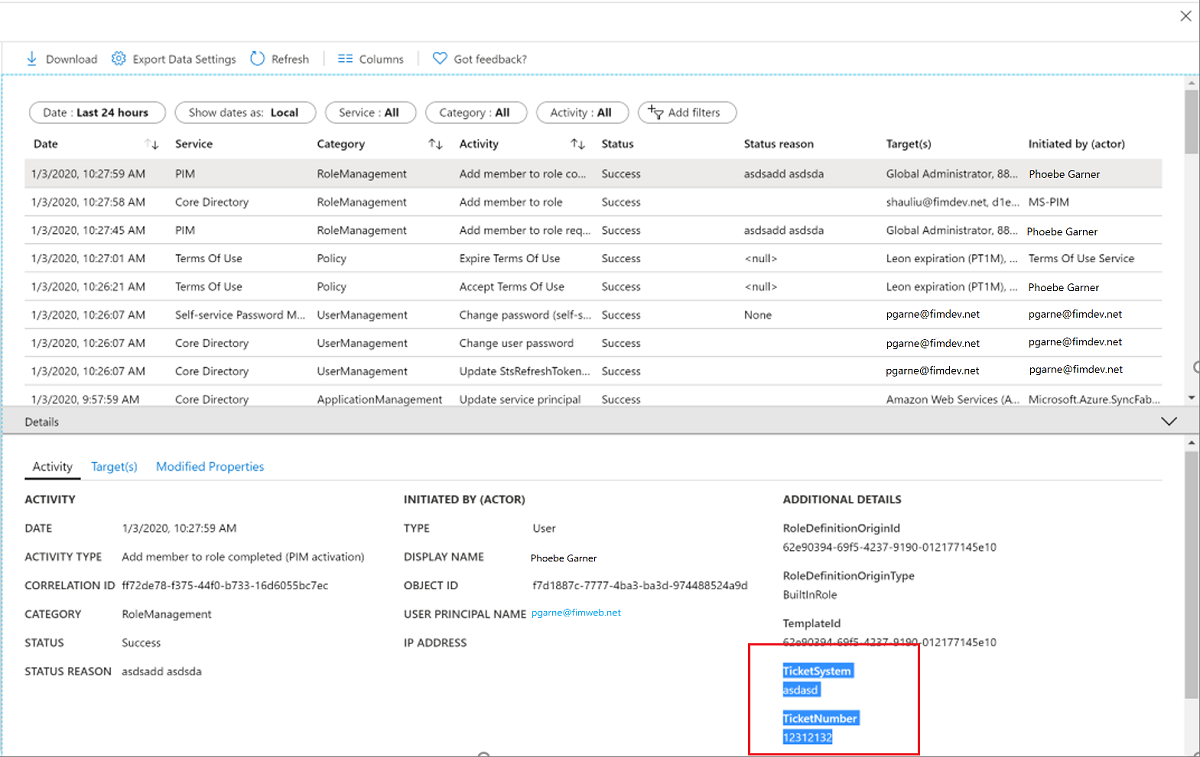
İstekte bulunanı (rolü etkinleştiren kişi) denetim olayı için Ayrıntılar bölmesinin Hedefler sekmesinde görüntüleyebilirsiniz. Azure kaynak rolleri için üç hedef türü vardır:
- Rol (Tür = Rol)
- İstekte bulunan (Tür = Diğer)
- Onaylayan (Tür = Kullanıcı)
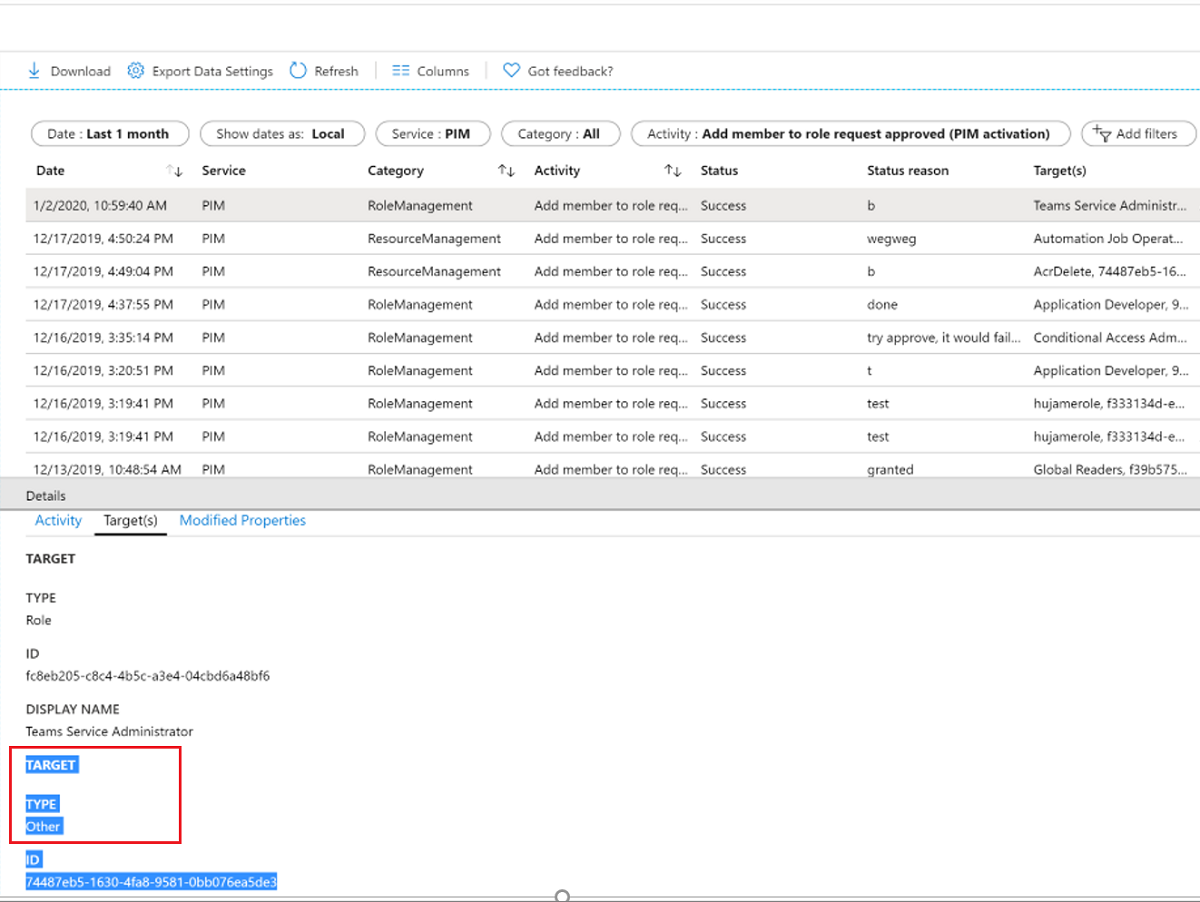
Genellikle onay olayının hemen üzerindeki günlük olayı, "Role üye ekleme tamamlandı" olayıdır ve burada Başlatan (aktör) istek sahibidir. Çoğu durumda, onay isteğinde denetim perspektifinden istekte bulunanı bulmanız gerekmez.